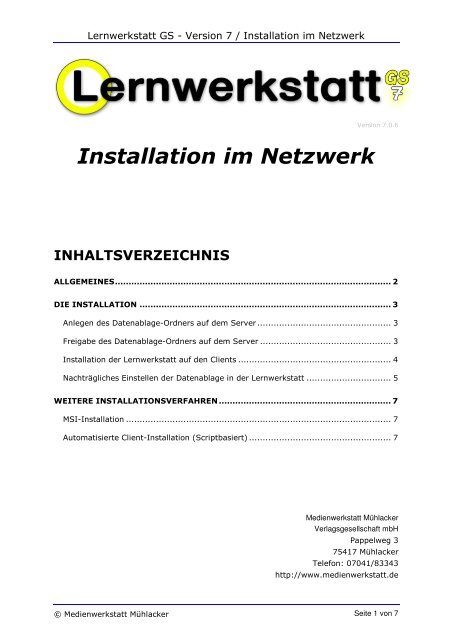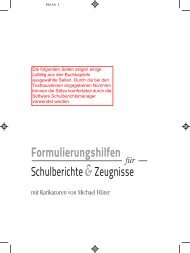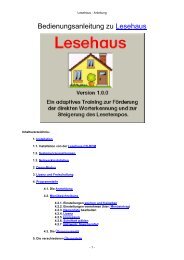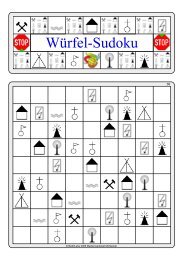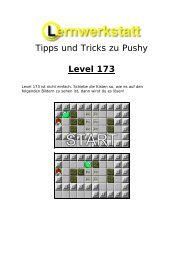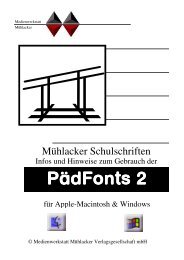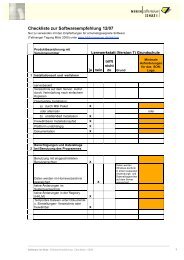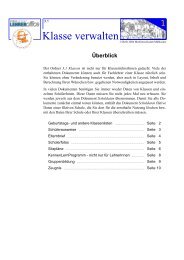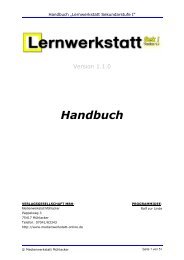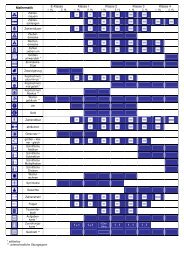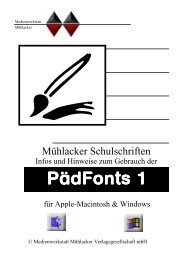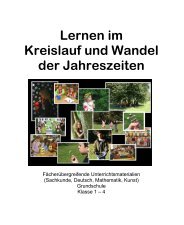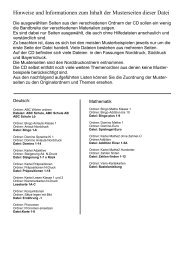Netzwerk Lernwerkstatt 7
Netzwerk Lernwerkstatt 7
Netzwerk Lernwerkstatt 7
Sie wollen auch ein ePaper? Erhöhen Sie die Reichweite Ihrer Titel.
YUMPU macht aus Druck-PDFs automatisch weboptimierte ePaper, die Google liebt.
<strong>Lernwerkstatt</strong> GS - Version 7 / Installation im <strong>Netzwerk</strong><br />
Installation im <strong>Netzwerk</strong><br />
INHALTSVERZEICHNIS<br />
Version 7.0.6<br />
ALLGEMEINES..................................................................................................... 2<br />
DIE INSTALLATION ............................................................................................ 3<br />
Anlegen des Datenablage-Ordners auf dem Server ................................................. 3<br />
Freigabe des Datenablage-Ordners auf dem Server ................................................ 3<br />
Installation der <strong>Lernwerkstatt</strong> auf den Clients ........................................................ 4<br />
Nachträgliches Einstellen der Datenablage in der <strong>Lernwerkstatt</strong> ............................... 5<br />
WEITERE INSTALLATIONSVERFAHREN ............................................................... 7<br />
MSI-Installation ................................................................................................. 7<br />
Automatisierte Client-Installation (Scriptbasiert) .................................................... 7<br />
Medienwerkstatt Mühlacker<br />
Verlagsgesellschaft mbH<br />
Pappelweg 3<br />
75417 Mühlacker<br />
Telefon: 07041/83343<br />
http://www.medienwerkstatt.de<br />
© Medienwerkstatt Mühlacker Seite 1 von 7
Medienwerkstatt Mühlacker <strong>Lernwerkstatt</strong> GS – Version 7 / Installation im <strong>Netzwerk</strong><br />
ALLGEMEINES<br />
Die <strong>Lernwerkstatt</strong> 7 benötigt im <strong>Netzwerk</strong> lediglich einen zentralen Ort, an dem Sie ihre<br />
Daten (Kinderkonten, Übungsdateien usw.) speichern kann. Es handelt sich dabei um den<br />
sogenannten Datenablageordner. Dieser liegt im späteren Betrieb der <strong>Lernwerkstatt</strong> in<br />
aller Regel in einem entsprechend freigegebenen Ordner auf dem Server.<br />
Auf den Clients hingegen befindet sich dieser Datenablageordner nicht, da diese über das<br />
<strong>Netzwerk</strong> auf den Datenablageordner des Servers zugreifen. Auf den Clients befinden<br />
sich also lediglich die zur Laufzeit benötigten Dateien (wie z. B. die eigentliche exe-Datei<br />
„<strong>Lernwerkstatt</strong>.exe“).<br />
Die Installation im <strong>Netzwerk</strong> gliedert sich also grob in drei Schritte:<br />
1.) Anlegen des Datenablageordners auf dem Server<br />
2.) Freigabe des Datenablageordners auf dem Server<br />
3.) Installation der <strong>Lernwerkstatt</strong> auf den Clients<br />
Die genaue Vorgehensweise für diese Schrittfolge wird in den folgenden Kapiteln detailliert<br />
beschrieben.<br />
© Medienwerkstatt Mühlacker<br />
Seite 2 von 7
Medienwerkstatt Mühlacker <strong>Lernwerkstatt</strong> GS – Version 7 / Installation im <strong>Netzwerk</strong><br />
DIE INSTALLATION<br />
Anlegen des Datenablage-Ordners auf dem Server<br />
Setzen Sie sich zuerst an den Server und legen Sie die <strong>Lernwerkstatt</strong>-CD in das CD-<br />
Laufwerk. Falls sich wenige Sekunden später das Startfenster der <strong>Lernwerkstatt</strong> öffnet,<br />
schließen Sie es bitte. Stattdessen rufen Sie Ihren Arbeitsplatz auf und wechseln in das<br />
CD-Laufwerk, in dem sich die <strong>Lernwerkstatt</strong> befindet. Auf der CD bzw. einer separat gelieferten<br />
CD (sowie auf unserer Internetseite www.medienwerkstatt.de) finden eine ZIP-<br />
Datei mit dem Namen „Datenablage.zip“.<br />
Hinweis: Je nach CD-Fassung kann es sein, das der Datenablage-Ordner auf der Ihnen<br />
vorliegenden CD schon in extrahierter Form vorliegt!<br />
Entzippen Sie diese Datei und Sie erhalten einen Ordner namens „Datenablage LWS<br />
706“. Dieser Ordner verfügt über zahlreiche Unterordner und Dateien und hat eine Größe<br />
von rund 600 MB. Kopieren Sie diesen Ordner mit seinem kompletten Inhalt an eine beliebige<br />
Stelle Ihres Servers, z. B. an „C:\Datenablage LWS 706\“.<br />
Freigabe des Datenablage-Ordners auf dem Server<br />
Nachdem der Datenablage-Ordner vollständig entzippt wurde und nun auf Ihrem Server<br />
liegt, müssen Sie ihn noch für alle Benutzer des <strong>Netzwerk</strong>s freigeben, und dies ungedingt<br />
mit vollen Lese- und Schreibrechten. Wechseln Sie dazu zu diesem Ordner und klicken<br />
Sie ihn mit der rechten Maustaste an. Wählen Sie in dem sich dann öffnenden Menü<br />
den Menüpunkt „Freigabe und Sicherheit“. Dadurch öffnet sich das folgende Fenster.<br />
© Medienwerkstatt Mühlacker<br />
(exemplarische Screen-Abbildung aus Windows XP)<br />
Setzen Sie in diesem Fenster die angezeigten Haken bei „Diesen Ordner im <strong>Netzwerk</strong><br />
freigeben“ sowie bei „<strong>Netzwerk</strong>benutzer dürfen Dateien verändern“ und bestätigen<br />
Sie Ihre Eingabe mit dem „OK“-Schalter. Anschließend wird der Datenabageordner der<br />
<strong>Lernwerkstatt</strong> auf dem Server mit der Freigabe-Hand angezeigt.<br />
Seite 3 von 7
Medienwerkstatt Mühlacker <strong>Lernwerkstatt</strong> GS – Version 7 / Installation im <strong>Netzwerk</strong><br />
Hinweis für Windows 2003 Server Benutzer: Auf dem oben angezeigten Fenster finden<br />
Sie unter Windows 2003 Server außerdem die Registrierkarte „Sicherheit“. Auf dieser<br />
müssen Sie ebenfalls für alle Benutzer der <strong>Lernwerkstatt</strong> den Ordner mit Lese- und<br />
Schreibberechtigungen ausstatten.<br />
Installation der <strong>Lernwerkstatt</strong> auf den Clients<br />
Installieren Sie nun auch an jedem Client die <strong>Lernwerkstatt</strong> und wählen Sie während<br />
der Installation den Menüpunkt „Benutzerdefiniert“.<br />
Entfernen Sie im nächsten Schritt der Installation den Haken bei „Datenablage installieren“,<br />
so dass auf dem Client wirklich nur die nötigen lokalen Dateien installiert werden.<br />
Die Datenablage muss ja nicht mehr auf den Clients installiert werden. Sie befindet sich<br />
schließlich bereits auf dem Server.<br />
Im nächsten Schritt der Installation, werden Sie gebeten, den Datenablageordner auf<br />
dem Server anzugeben. Geben Sie diesen entweder direkt manuell ein, oder klicken Sie<br />
auf „Durchsuchen“, um ihn innerhalb des dann erscheinenden Durchsuch-Fensters über<br />
die <strong>Netzwerk</strong>umgebung auszuwählen.<br />
© Medienwerkstatt Mühlacker<br />
Seite 4 von 7
Medienwerkstatt Mühlacker <strong>Lernwerkstatt</strong> GS – Version 7 / Installation im <strong>Netzwerk</strong><br />
Nachdem Sie diesen Installationsvorgang bei jedem Client erledigt haben, haben Sie<br />
zugleich alle Einstellungen für einen <strong>Netzwerk</strong>betrieb der <strong>Lernwerkstatt</strong> vorgenommen.<br />
Nachträgliches Einstellen der Datenablage in der<br />
<strong>Lernwerkstatt</strong><br />
Sollte später im Betrieb der <strong>Lernwerkstatt</strong> einer Ihrer Clients einmal den richtigen Pfad<br />
zum Datenablageordner auf dem Server verloren haben, können Sie die Datenablage<br />
jederzeit auf diesem Client wieder neu einstellen. Wechseln Sie dazu einfach am betreffenden<br />
Client in den Lehrkraft-Modus und wählen Sie dort den Menüpunkt „Erweitert /<br />
Datenablage“.<br />
Dort angekommen werden Sie feststellen, dass der aktuelle Ordner für die Datenablage<br />
nicht mehr der korrekte Pfad zum Server ist (vgl. grüne Textzeile im folgenden Bild).<br />
© Medienwerkstatt Mühlacker<br />
Seite 5 von 7
Medienwerkstatt Mühlacker <strong>Lernwerkstatt</strong> GS – Version 7 / Installation im <strong>Netzwerk</strong><br />
Es ist nun also erforderlich, dass diese Pfadangabe für den Datenablageordner wieder die<br />
korrekte <strong>Netzwerk</strong>s-Pfadangabe (in Form des oben genannten UNC-Pfades) ist. Klicken<br />
Sie dazu auf „durchsuchen“! Es erscheint sodann ein kurzer Dialog mit speziellen<br />
Hinweisen für Vista und Windows Server 2008, den Sie bitte zur Kenntnis nehmen, falls<br />
Sie eines dieser beiden Betriebssysteme verwenden.<br />
Schließen Sie den Hinweisdialog mit dem „OK“-Schalter und wählen Sie in dem sich sodann<br />
öffnenden Durchsuch-Fenster „<strong>Netzwerk</strong>umgebung“ und suchen Sie darin (also in<br />
der <strong>Netzwerk</strong>umgebung) Ihren freigegebenen Datenablageordner. Wenn Sie den Ordner<br />
gefunden haben, klicken Sie ihn an, bestätigen Sie ihn mit dem „OK“-Schalter, und es<br />
erscheint wieder das Datenablage-Fenster. Im weißen Feld steht nun der gewünschte<br />
UNC-Pfad („\\Server\Datenablage LWS 706\“) und ist bereit übernommen zu werden.<br />
© Medienwerkstatt Mühlacker<br />
Seite 6 von 7
Medienwerkstatt Mühlacker <strong>Lernwerkstatt</strong> GS – Version 7 / Installation im <strong>Netzwerk</strong><br />
Um diesen Ordner nun also endgültig festzulegen, klicken Sie auf den Schalter „übernehmen“.<br />
Fortan greift die <strong>Lernwerkstatt</strong>, die auf einem Client gestartet wird, auf diesen<br />
Ordner für die Datenablage des Servers zu.<br />
WEITERE INSTALLATIONSVERFAHREN<br />
In großen <strong>Netzwerk</strong>en kann ein separates Softwareverteilungsprogramm für die Softwareinstallation<br />
im <strong>Netzwerk</strong> gute Dienste leisten. Doch auch ohne eine solche Software<br />
bieten wir Ihnen zwei Möglichkeiten einer schnelleren Installation auf Ihren Clients. Sie<br />
können entweder auf eine MSI-basierte oder eine Script-basierte (automatisierte) Installation<br />
zurückgreifen.<br />
MSI-Installation<br />
Die vorliegende Version der <strong>Lernwerkstatt</strong> unterstützt die MSI-Installation, die das Installieren<br />
auf jedem Einzelrechner erspart und eine zentralisierte Softwareverteilung ermöglicht.<br />
Lesen Sie dazu bitte das entsprechende Dokument, das Sie auf unserer Internetseite<br />
unter www.medienwerkstatt.de finden.<br />
Automatisierte Client-Installation (Scriptbasiert)<br />
Darüber hinaus bieten wir Ihnen auch eine Anleitung für eine automatisierte Client-<br />
Installation, die nicht auf die MSI-Technik, sondern auf ein eigens erstelltes Script zurückgreift.<br />
Auch diese Installationsform bietet genau wie die MSI-Installation eine schnellere<br />
Verteilung der Software im <strong>Netzwerk</strong>. Bei großen <strong>Netzwerk</strong>en kann dadurch der Installationsaufwand<br />
erheblich verringert werden. Auf unserer Internetseite unter<br />
www.medienwerkstatt.de finden Sie alle Informationen dazu.<br />
© Medienwerkstatt Mühlacker<br />
Seite 7 von 7